Tabla de contenido
Conclusiones clave
- Utilice un cable HDMI para una fácil configuración: conéctelo a los puertos etiquetados de su televisor y barra de sonido.
- Si no hay HDMI, pruebe con un cable óptico: conéctelo a los puertos respectivos de su televisor y barra de sonido, luego ajuste la entrada de la barra de sonido con el control remoto.
- Los cables RCA o auxiliares funcionan: conecte los puertos correspondientes en su televisor y barra de sonido, luego configure la entrada de la barra de sonido en consecuencia.
- Para una opción inalámbrica, use la conectividad Bluetooth si el televisor y la barra de sonido son compatibles con Bluetooth.
¡Felicitaciones por comprar una nueva barra de sonido para mejorar la experiencia de audio de su televisor!
Si bien conectarlo a su televisor puede parecer inicialmente intimidante, no hay necesidad de preocuparse, ya que existen cuatro métodos simples y sin complicaciones para vincular perfectamente su barra de sonido y su televisor.
Usar un cable HDMI es la forma más fácil
La forma más sencilla de poner en funcionamiento su nueva barra de sonido con su televisor es con un cable HDMI. Busque un puerto HDMI con la etiqueta «HDMI» o algo similar en la parte posterior de su barra de sonido.
 Oluwademilade Afolabi/MakeUseOf
Oluwademilade Afolabi/MakeUseOf
Luego, busque una ranura HDMI vacía en la parte posterior de su televisor. Primero asegúrese de que ambos dispositivos estén apagados, luego tome su cable HDMI y conecte un extremo al puerto HDMI de la barra de sonido. Conecte el otro extremo al puerto HDMI abierto del televisor. Sólo tenga cuidado al enchufarlos para evitar doblar los conectores.
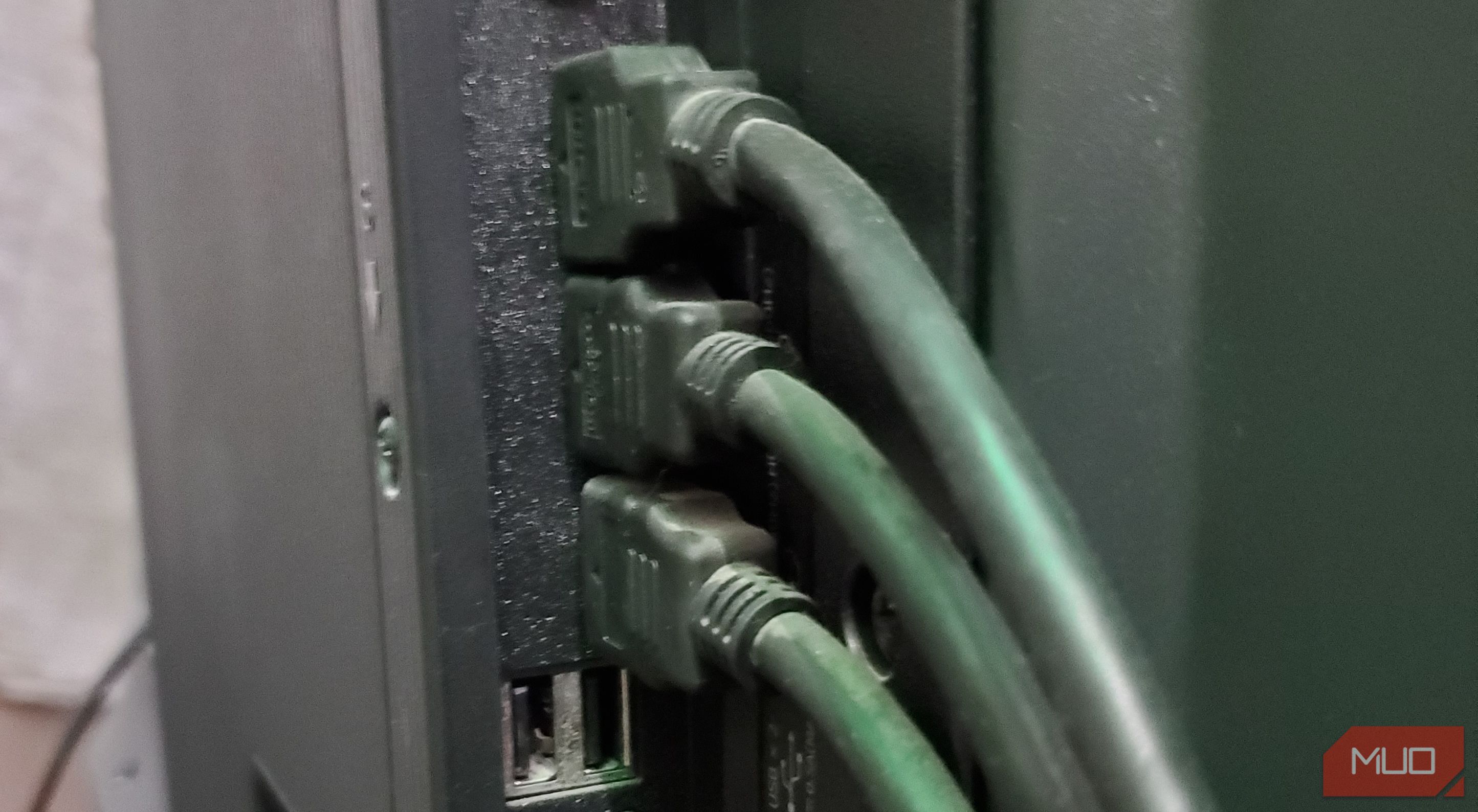 Oluwademilade Afolabi/MakeUseOf
Oluwademilade Afolabi/MakeUseOf
Si su televisor solo tiene un puerto HDMI y su decodificador de cable o consola de juegos ya lo usa, puede usar un divisor o conmutador HDMI. Estos ingeniosos dispositivos le permiten conectar varios dispositivos HDMI a un único puerto HDMI de su televisor. Por ejemplo, este conmutador HDMI cuatro en uno le ofrece múltiples opciones HDMI.
Después de conectar el televisor y la barra de sonido, vuelva a encenderlos. Si el audio del televisor no cambia automáticamente a la barra de sonido, es posible que deba presionar el botón HDMI ARC en el control remoto de la barra de sonido o alternar el botón de entrada de la barra de sonido hasta que el indicador muestre HDMI (o ARC, según su modelo). A partir de este momento, el televisor enviará audio a la barra de sonido cada vez que esté encendido.
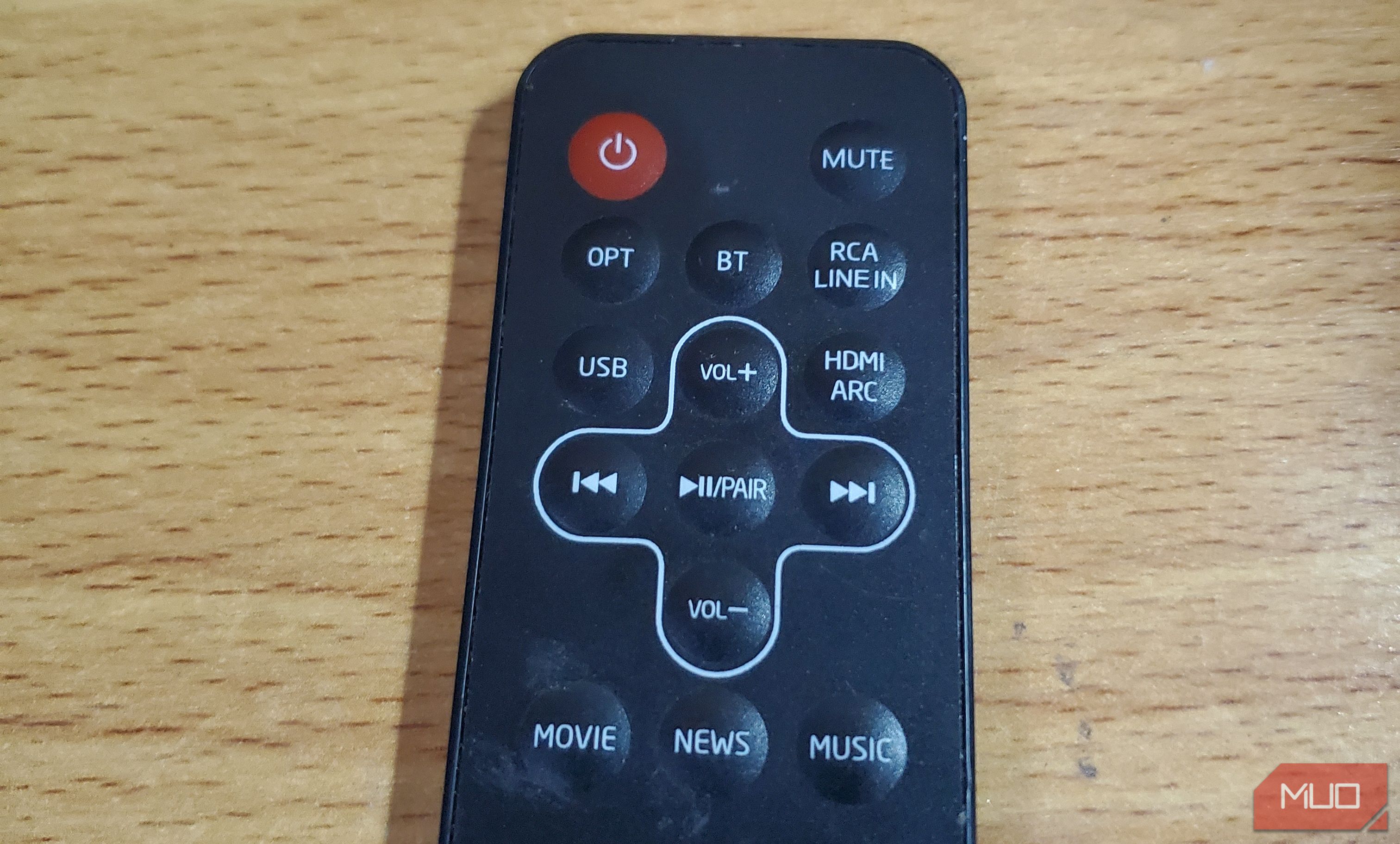 Oluwademilade Afolabi/MakeUseOf
Oluwademilade Afolabi/MakeUseOf
Además, recomiendo habilitar la función HDMI-CEC (Control de dispositivos electrónicos de consumo) en su televisor (si está disponible) para un mejor control de sus dispositivos.
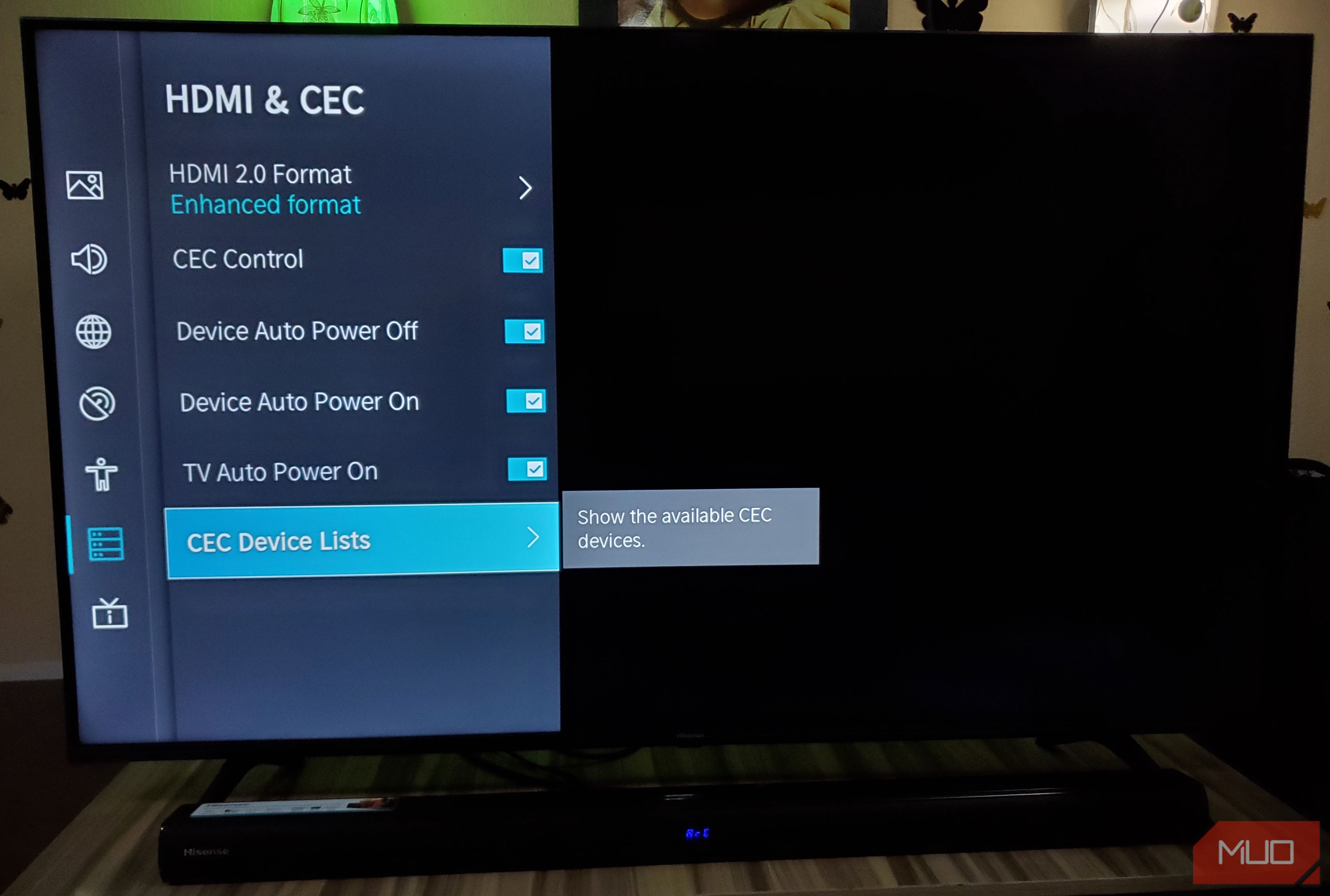 Oluwademilade Afolabi/MakeUseOf
Oluwademilade Afolabi/MakeUseOf
Con CEC Control habilitado, puede apagar cómodamente tanto el televisor como la barra de sonido simultáneamente o ajustar los niveles de volumen de ambos dispositivos usando el control remoto del televisor o de la barra de sonido.
¿Sin cable HDMI? Utilice un cable óptico
¿Quieres conectar tu barra de sonido a tu televisor pero no tienes un cable HDMI a mano? O tal vez su barra de sonido o televisor ni siquiera tenga un puerto HDMI. En su lugar, puedes usar un cable de audio óptico: se ven delgados y tienen enchufes de aspecto original en cada extremo. Si su barra de sonido no viene con un cable óptico, puede conseguir uno a un precio bastante económico en línea o en una tienda de electrónica de su área.
 Oluwademilade Afolabi/MakeUseOf
Oluwademilade Afolabi/MakeUseOf
Ubique los puertos de audio óptico en los paneles posteriores de su televisor y barra de sonido. Estos puertos suelen ser conectores pequeños de forma cuadrada con una cubierta o solapa protectora. También pueden iluminar una luz roja para ayudarle a identificarlos fácilmente.
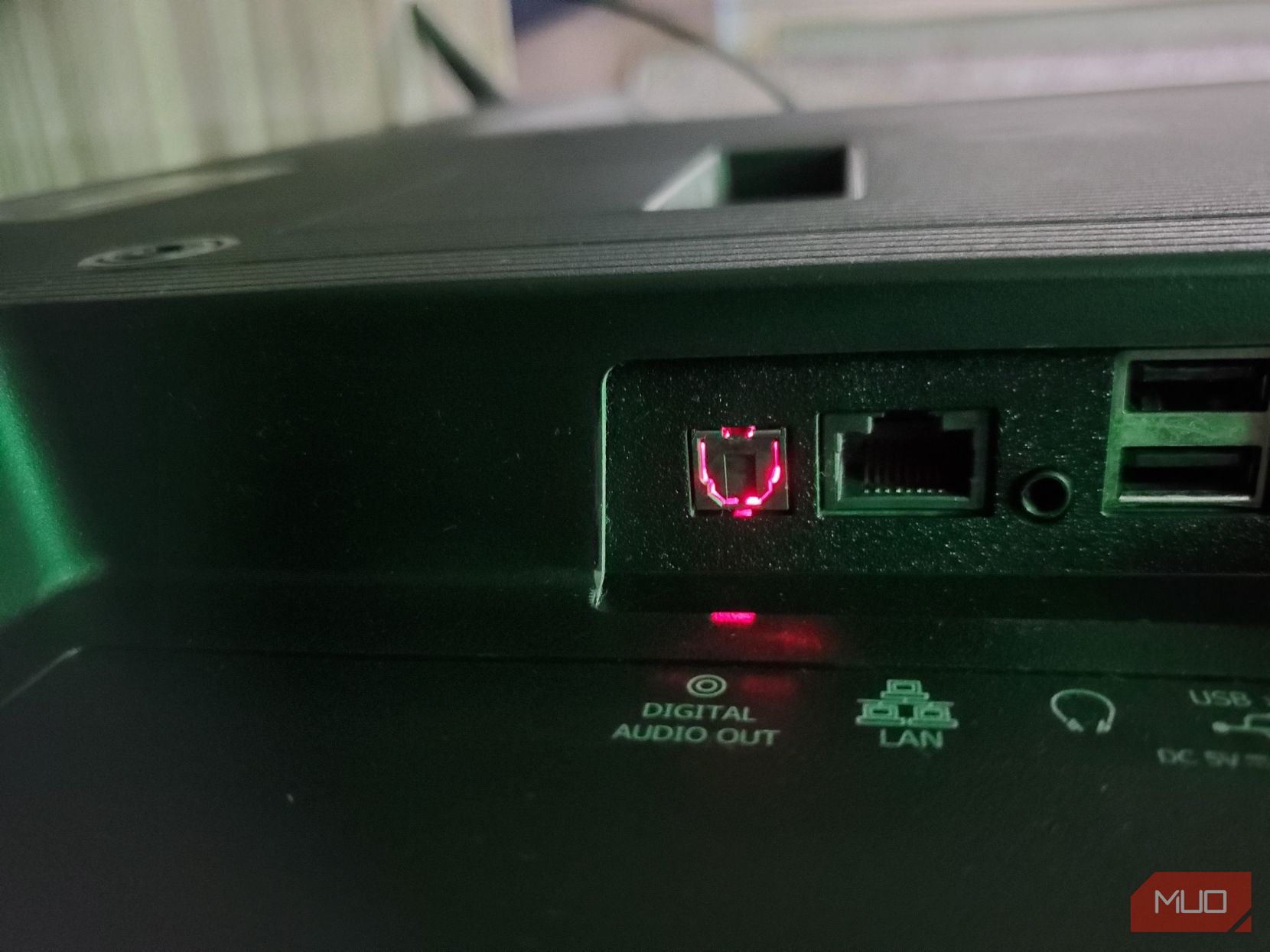 Oluwademilade Afolabi/MakeUseOf
Oluwademilade Afolabi/MakeUseOf
Conecte con cuidado un extremo del cable óptico al puerto de salida óptica del televisor y el otro al puerto de entrada óptica de la barra de sonido. Sentirás o escucharás un clic cuando estén conectados de forma segura.
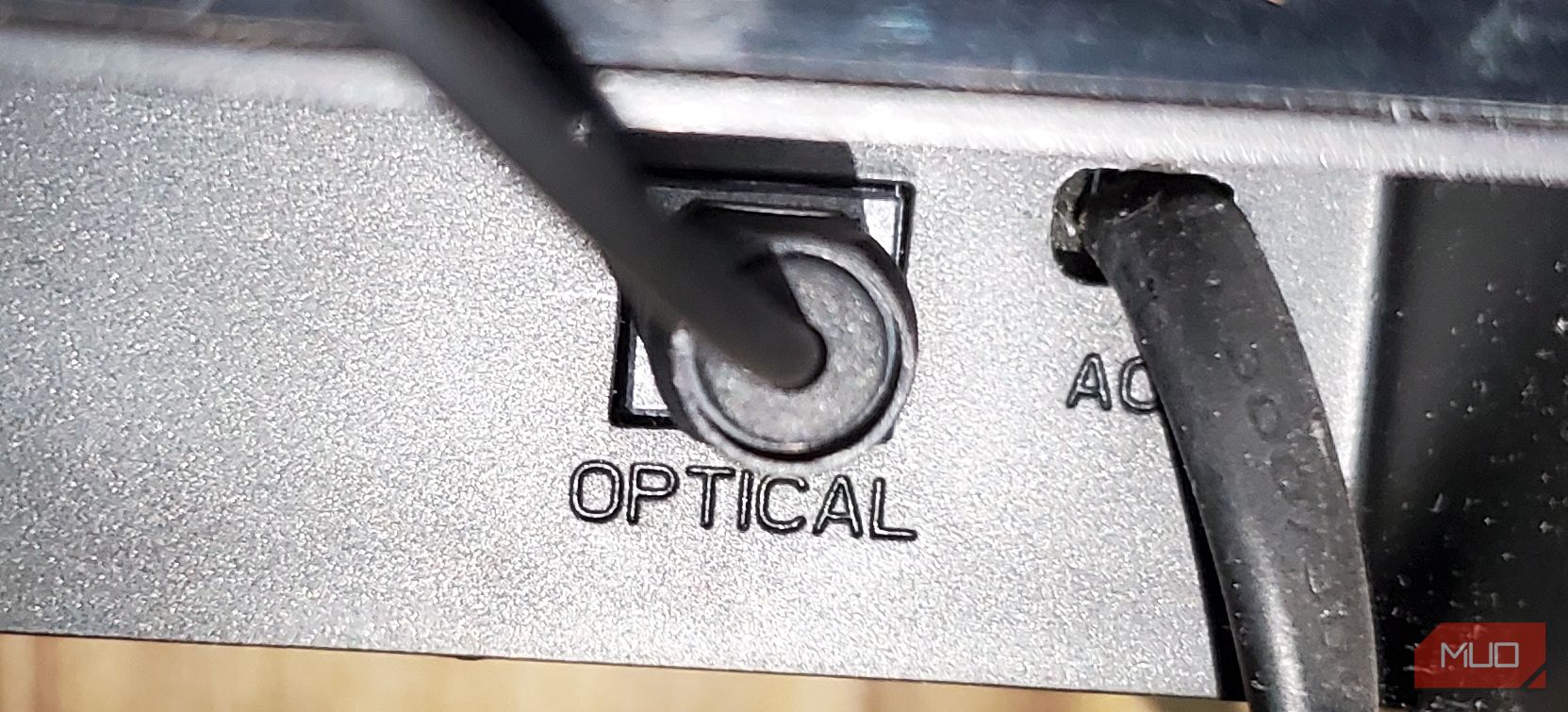 Oluwademilade Afolabi/MakeUseOf
Oluwademilade Afolabi/MakeUseOf
Su barra de sonido debería recibir automáticamente el audio del televisor una vez que el cable óptico esté correctamente enchufado en ambos extremos. De lo contrario, presione el botón OPT en el control remoto de su barra de sonido o recorra las opciones del botón de entrada hasta que seleccione OPT o algo similar.
 Oluwademilade Afolabi/MakeUseOf
Oluwademilade Afolabi/MakeUseOf
Un cable RCA o auxiliar también es una opción
Puede usar un cable RCA si ve puertos RCA rojos y blancos en la parte posterior de su televisor y barra de sonido. Los cables RCA normalmente vienen en un par con conectores rojo y blanco (o negro). Conecte los extremos rojo y blanco (o negro) a los puertos de salida de audio correspondientes de su televisor, luego conecte los otros extremos a los puertos de entrada de audio de la barra de sonido.
 Oluwademilade Afolabi/MakeUseOf
Oluwademilade Afolabi/MakeUseOf
Sin embargo, si esos puertos no están presentes y ambos dispositivos tienen una entrada auxiliar (aux) o de línea, un simple cable auxiliar con un conector tipo auricular en cada extremo debería ser suficiente. Simplemente conecte un extremo del cable auxiliar al conector para auriculares del televisor y el otro a la entrada auxiliar de la barra de sonido.
 Oluwademilade Afolabi/MakeUseOf
Oluwademilade Afolabi/MakeUseOf
Enciéndelos a ambos y configura la entrada de la barra de sonido en RCA o Aux (entrada de línea en algunos modelos de barra de sonido) si no detecta la conexión automáticamente.
 Oluwademilade Afolabi/MakeUseOf
Oluwademilade Afolabi/MakeUseOf
Reproduzca algo de audio o video en el televisor y debería escuchar un sonido nítido a través de los parlantes. De lo contrario, vuelva a verificar que todo esté enchufado correctamente y suba el volumen.
¿No te gustan los cables dando vueltas? Prueba Bluetooth
La conectividad Bluetooth ha avanzado en los últimos años y la mayoría de los televisores y barras de sonido modernos vienen equipados con ella desde el primer momento. Es una característica muy conveniente porque no tienes que perder el tiempo instalando un cable de audio separado desde tu televisor a la barra de sonido. Simplemente coloca la barra de sonido donde quieras y emparéjala de forma inalámbrica con tu televisor a través de Bluetooth.
El proceso de configuración suele ser bastante sencillo. En su televisor, navegue por el menú de configuración y busque la sección Bluetooth. Coloque su barra de sonido en modo de emparejamiento (consulte el manual si no está seguro de cómo hacerlo) y debería aparecer en la lista de dispositivos Bluetooth disponibles de su televisor. Selecciónelo y listo: ¡está conectado de forma inalámbrica!
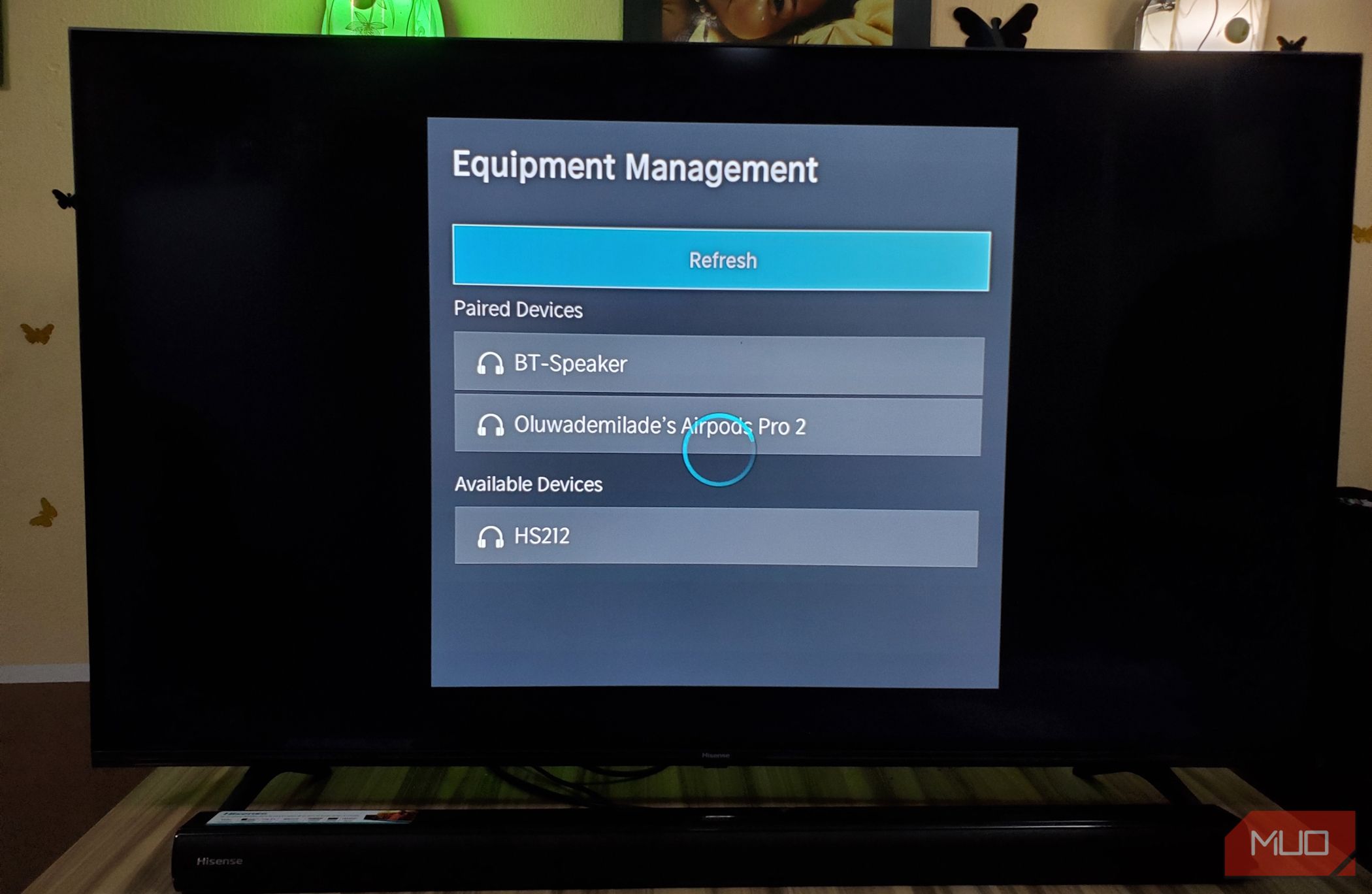 Oluwademilade Afolabi/MakeUseOf
Oluwademilade Afolabi/MakeUseOf
Podrías pensar: «¿Pero no experimentaré retrasos en el audio o problemas de calidad a través de Bluetooth?» Esa es una preocupación justa, pero la tecnología Bluetooth ha evolucionado para manejar bastante bien la transmisión de audio en estos días. Siempre que tenga un televisor y una barra de sonido relativamente recientes que admitan códecs Bluetooth modernos como aptX o AAC, probablemente no notará ningún problema importante de sincronización de audio ni degradación de la calidad.
Dicho esto, si eres un audiófilo incondicional (como yo) o un jugador serio que exige la latencia más baja posible, podrías considerar usar un cable de audio óptico o HDMI para obtener la conexión por cable más confiable. Pero para la mayoría de los espectadores ocasionales que sólo buscan mejorar el sonido de su televisor sin el desorden de cables, Bluetooth es una opción perfectamente viable en estos días.
Nuevamente, no dejes que el proceso de configuración de tu nueva barra de sonido con tu televisor te abrume. Seguir cualquiera de estos cuatro métodos sencillos puede ser una tarea sencilla. Una vez que haya terminado, se verá inmerso en una experiencia de sonido envolvente cinematográfica e inmersiva sin ningún problema. Recuerda, si encuentras alguna dificultad o notas algún problema con el audio, no dudes en consultar los manuales de usuario de tu televisor y barra de sonido. Están diseñados para brindar orientación y solucionar cualquier problema que pueda enfrentar durante el proceso de configuración.
